Ja atkārtoti atkārtojaties tiem pašiem makro, varat kopēt šos makro īpašā darbgrāmatā Personal.xlsb , kas ir saglabāta jūsu datorā. Visi personiskajā darbgrāmatā saglabātie makro kļūst jums pieejami ikreiz, kad startējat programmu Excel tajā pašā datorā.
Šī darbība atšķiras no Excel noklusējuma darbības, kur makro darbojas tikai tajā darbgrāmatā, kurā tas atrodas.
Lai izveidotu personisko darbgrāmatu, vispirms jāizveido makro un tas jāsaglabā personiskajā makro darbgrāmatā. Pirms sākat darbu, pārliecinieties, vai cilne Izstrādātājs ir pieejama Excel lentē. Papildinformāciju skatiet rakstā Cilnes Izstrādātājs slaidrāde.
Personiskās makro darbgrāmatas izveide un atjaunināšana
-
Cilnes Izstrādātājs grupā Kods noklikšķiniet uz Ierakstīt makro.
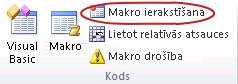
-
Dialoglodziņa Makro ierakstīšana lodziņā Makro nosaukums ierakstiet jēgpilnu makro nosaukumu. Pārliecinieties, vai nosaukumā nav atstarpes.
-
Lodziņā Kur saglabāt makro atlasiet Personiskā makro darbgrāmata.
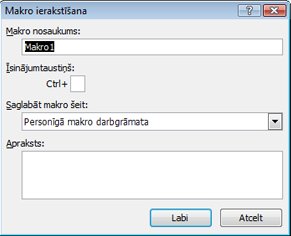
-
Noklikšķiniet uz Labi.
-
Veiciet darbības, kuras vēlaties ierakstīt.
-
Cilnes Izstrādātājs grupā Kods noklikšķiniet uz Pārtraukt ierakstīšanu.

-
Aizveriet darbgrāmatu.
Tiek parādīts ziņojums ar aicinājumu saglabāt personiskajā makro darbgrāmatā veiktās izmaiņas.
-
Noklikšķiniet uz Saglabāt, lai saglabātu darbgrāmatu.
Kad izveidojat jaunu makro un saglabājat to savā personiskajā darbgrāmatā vai atjaunināt makro, kas tajā atrodas, tiek piedāvāts saglabāt personisko darbgrāmatu tieši tā, kā tas bija pirmajā saglabāšanas reizē.
Makro koplietošana
Ja vēlaties kopēt makro no personiskās darbgrāmatas uz citu darbgrāmatu vai pretēji, to var izdarīt Visual Basic redaktorā (VBE). Varat startēt Visual Basic redaktoru programmā Excel, nospiežot taustiņu kombināciju ALT+F11. Papildinformāciju par makro kopēšanu no vienas darbgrāmatas uz citu skatiet rakstā Makro moduļa kopēšana citā darbgrāmatā.
Ja vēlaties savu failu Personal.xlsb kopīgot ar citiem lietotājiem, varat to iekopēt citu datoru mapē XLSTART. Šajā Windows 10, Windows 7 un Windows Vista darbgrāmata tiek saglabāta mapē C:\Users\lietotājvārds\AppData\Local\Microsoft\Excel\XLStart. Operētājsistēmā Microsoft Windows XP šī darbgrāmata tiek saglabāta mapē C:\Documents and Settings\lietotājvārds\Application Data\Microsoft\Excel\XLStart. Darbgrāmatas, kas atrodas mapē XLStart, tiek atvērtas automātiski ikreiz, kad sāk darbību programma Excel, un visi kodi, kurus esat saglabājis personiskajā makro darbgrāmatā, tiek uzskaitīti dialoglodziņā Makro.
Ja jums ir viens vai tikai daži makro, kurus vēlaties kopīgot ar citiem, varat nosūtīt viņiem darbgrāmatu, kurā tie ir iekļauti, pa e-pastu. Darbgrāmatu varat arī padarīt pieejamu koplietojamā tīkla diskā vai SharePoint Services bibliotēkā.
Lai izveidotu personisko darbgrāmatu, vispirms jāizveido makro un tas jāsaglabā personiskajā makro darbgrāmatā. Pirms sākat darbu, pārliecinieties, vai cilne Izstrādātājs ir pieejama Excel lentē. Lai to izdarītu, veiciet tālāk norādītās darbības.
Excel izvēlnē noklikšķiniet uz Preferences... >lentē & rīkjoslā. Kategorijas Lentes pielāgošana sarakstā Galvenās cilnes atzīmējiet izvēles rūtiņu Izstrādātājsun pēc tam noklikšķiniet uz Saglabāt.
Personiskās makro darbgrāmatas izveide un atjaunināšana
Lai izveidotu personisko darbgrāmatu, vispirms jāizveido makro un tas jāsaglabā personiskajā makro darbgrāmatā.
-
Cilnē Izstrādātājs noklikšķiniet uz Ierakstīt makro.
-
Dialoglodziņa Makro ierakstīšana lodziņā Makro nosaukums ierakstiet jēgpilnu makro nosaukumu. Pārliecinieties, vai nosaukumā nav atstarpes.
-
Lodziņā Kur saglabāt makro atlasiet Personiskā makro darbgrāmata.
-
Noklikšķiniet uz Labi.
-
Veiciet darbības, kuras vēlaties ierakstīt.
-
Cilnē Izstrādātājs noklikšķiniet uz Pārtraukt ierakstīšanu.
-
Saglabājiet izmaiņas, pēc tam aizveriet darbgrāmatu un pēc tam aizveriet programmu Excel.
Tiek parādīts ziņojums ar aicinājumu saglabāt personiskajā makro darbgrāmatā veiktās izmaiņas.
-
Noklikšķiniet uz Saglabāt, lai saglabātu darbgrāmatu.
Kad izveidojat jaunu makro un saglabājat to savā personiskajā darbgrāmatā, vai atjaunināt tajā jau esošos makro, parādās aicinājums saglabāt personisko darbgrāmatu.
Makro koplietošana
Ja vēlaties kopēt makro no personiskās darbgrāmatas uz citu darbgrāmatu vai pretēji, to var izdarīt Visual Basic redaktorā (VBE). Visual Basic redaktoru programmā Excel varat startēt, cilnē Izstrādātājs noklikšķinot uz Visual Basic. Papildinformāciju par makro kopēšanu no vienas darbgrāmatas uz citu skatiet rakstā Makro moduļa kopēšana citā darbgrāmatā.
Ja vēlaties savu failu Personal.xlsb kopīgot ar citiem, varat to iekopēt Excel sākuma mapē citos datoros. Šī Mac mape ir mājas mapē ~/Library/Containers/com.microsoft.Excel/Data/Library/Application Support/Microsoft/Roaming/Excel/.
Ja jums ir viens vai tikai daži makro, kurus vēlaties kopīgot ar citiem, varat nosūtīt viņiem darbgrāmatu, kurā tie ir iekļauti, pa e-pastu. Darbgrāmatu varat arī padarīt pieejamu koplietojamā tīkla diskā vai SharePoint Services bibliotēkā.
Vai nepieciešama papildu palīdzība?
Vienmēr varat pajautāt speciālistam Excel tech kopienā vai saņemt atbalstu kopienās.










